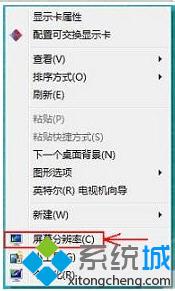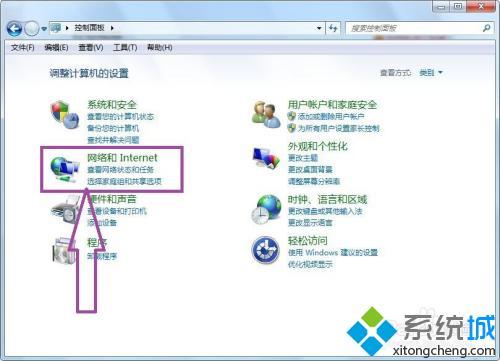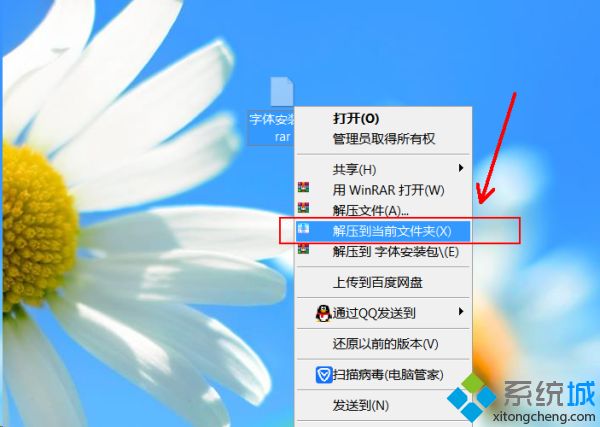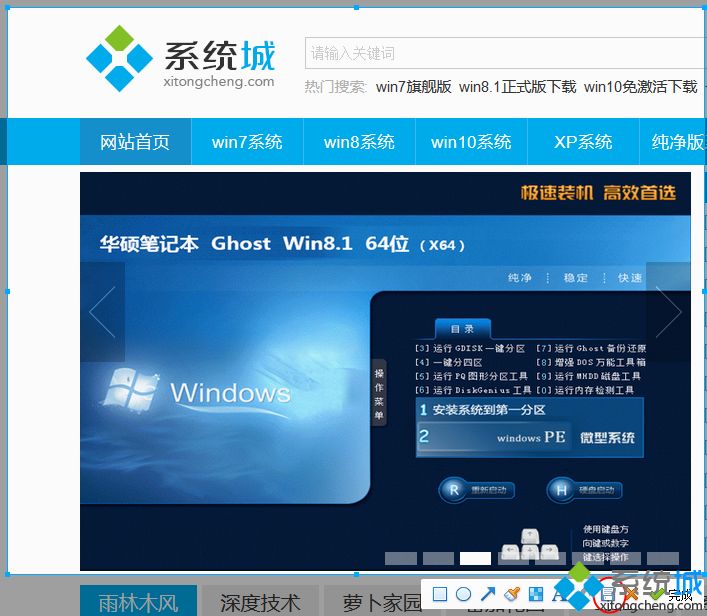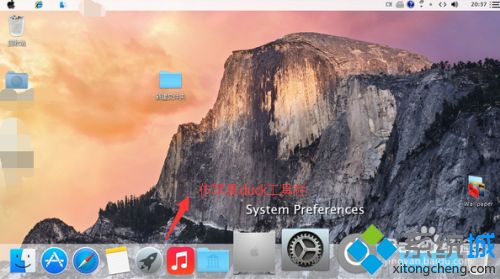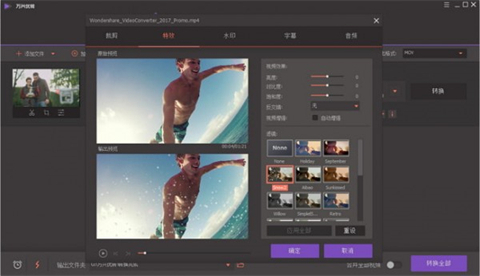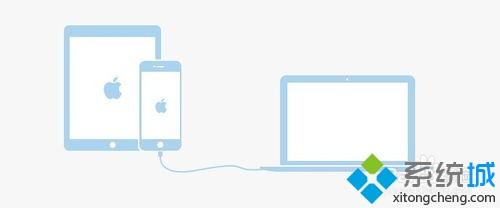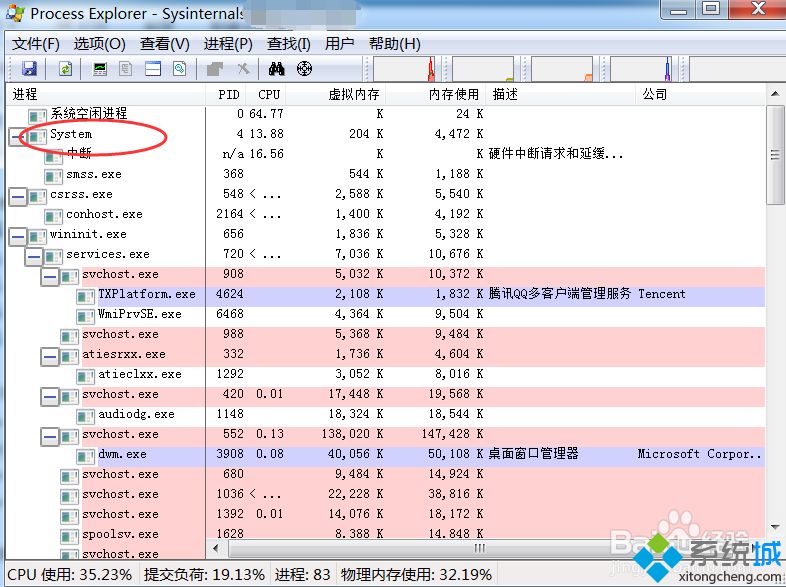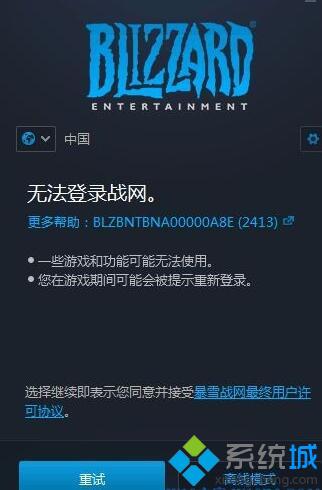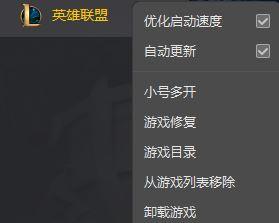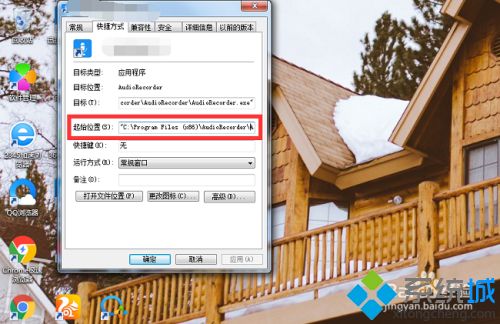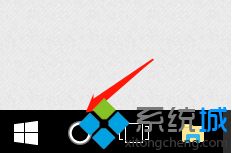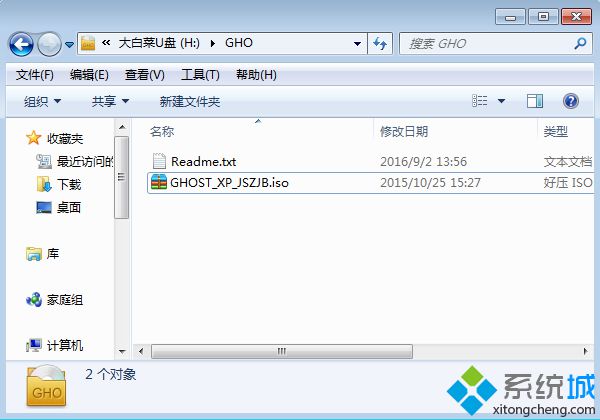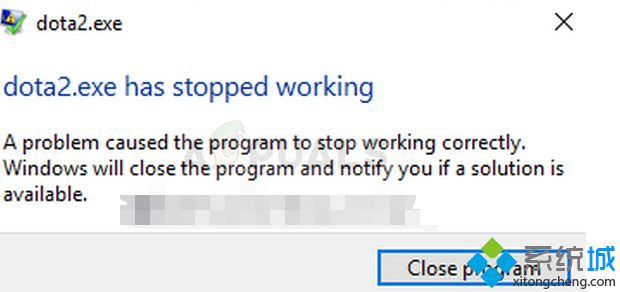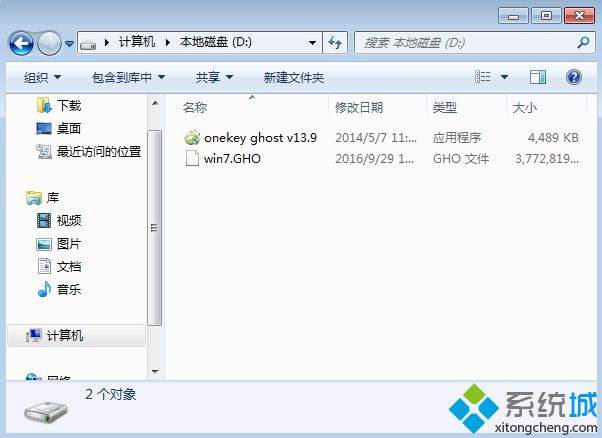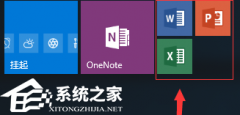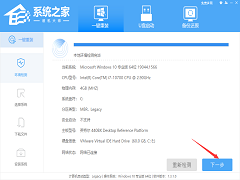怎么设置路由器wifi密码(wifi路由器设置密码方法)
[来源:未知 作者:zejin 发表时间:2023-02-16 16:01 阅读次数:]|
路由器现在很多地方都是可以看到,基本上每个家庭都会有个路由器,有时候我们家里的路由器网络被偷了改怎么办?其实我们只需要设置一下路由器的wifi密码就可以了。那么如何设置路由器wifi密码呢?接下来在下就给大家带来路由器密码的设置方法。 具体方法如下: 1、打开浏览器之后,在我们的地址栏里面输入192.168.0.1,输入完毕之后,直接敲击回车。 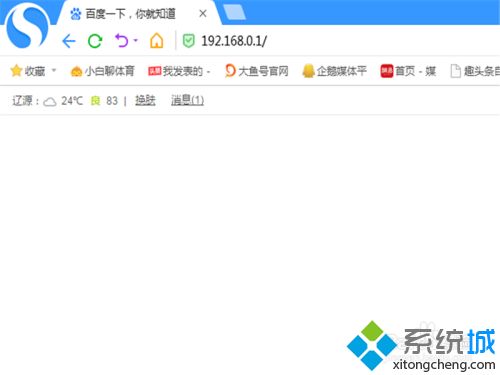 2、无论是什么牌子的路由器,我们都可以直接来到这里。 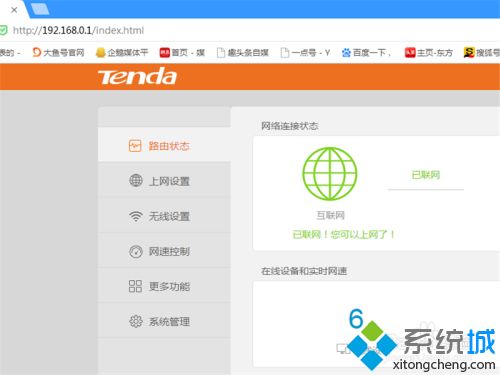 3、在左侧的菜单当中,我们最下方有一个系统设置,我们点击一下进行进一步的设置。 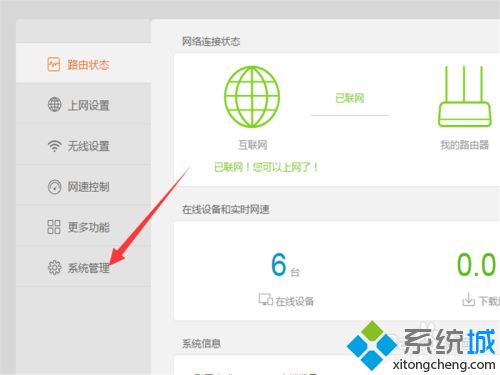 4、在这里之后,我们右侧会弹出指定的界面,其中最上方就有一个密码的设置。 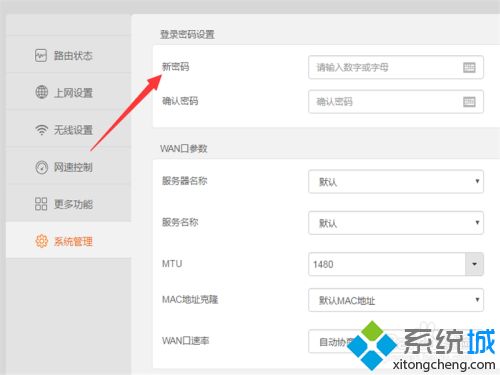 5、我们需要注意的是,密码不要输入错误哦,如果两次密码不一致的话,是不允许我们更改的。 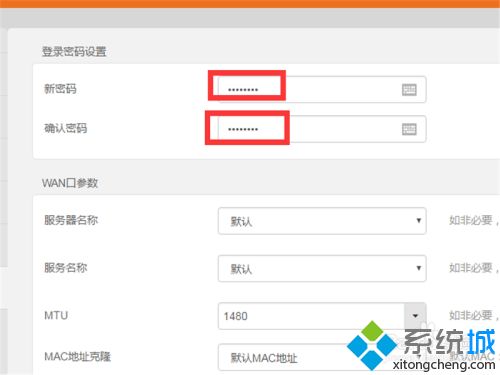 6、更改完毕之后,点击一下下方的确认,然后我们用手机重新连接一下我们的wifi,就可以完成了。 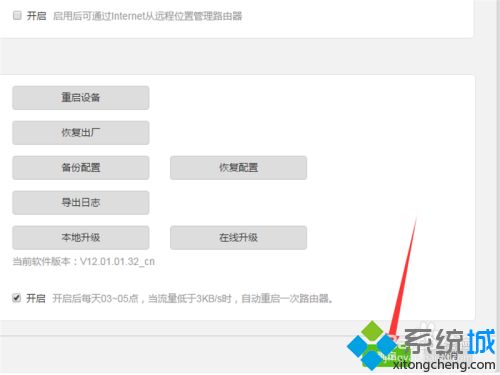
|
Tags:
责任编辑:永春小孩相关文章列表
- 发表评论
-
- 最新评论 进入详细评论页>>